Sony SD-Karten sind robust, robust und schnell. Ihre umfangreiches Sortiment an Speicherkarten (SD, CFexpress und XQD) macht sie zu einer der beliebtesten Speicherkartenmarken unter professionellen Fotografen und Videofilmern.
Aber in unvorhergesehenen Fällen, in denen Sie Daten von einer Sony-Speicherkarte verlieren, kommt Ihnen als Erstes die Frage in den Sinn...
Wie kann ich gelöschte Daten von einer Sony-SD-Karte wiederherstellen
Es gibt verschiedene Möglichkeiten, Daten von einer Sony SD-Karte abzurufen. Lassen Sie uns sie in diesem Abschnitt besprechen.
Methode 1: Wiederherstellen von Sony SD-Kartendaten mithilfe eines Backups
Wenn Sie über ein Backup der Sony SD-Kartendaten verfügen, wird sich die ganze Arbeit jetzt auszahlen. Sei es eine externe Festplatte, SSD, ein USB-Laufwerk oder ein Cloud-Speicher, der alle Ihre Dateien enthält, Sie können die Daten aus dem Backup verwenden.
AUCH: wenn Sie eine Sony-Kamera aus diesem Sortiment verwendet haben ”FX3, FX30, α9 III, α7R V, α7 IV, α7CR, α7C II, α6700, ZV-E1, ZV-1 II, ZV-1F, ILX-LR1”Mit dem neuesten Systemsoftware-Upgrade können Sie die Creators Cloud von Sony indirekt als Backup für Ihre Kartendaten nutzen, indem Sie sie in den internen Speicher der Kamera verschieben, da dieser 25 GB kostenlosen Cloud-Speicherplatz bietet.
Methode 2: Rettung von Sony-Speicherkartendateien
Sony verfügt über ein eigenes Wiederherstellungstool namens „Sony Memory Card File Rescue“, das sowohl mit Windows als auch mit Mac kompatibel ist.
aber der einzige Nachteil hier ist, dass es Sie danach fragen wird Sony SD-Kartenmodell und Identifikationsnummer oder Downloadcode zum Herunterladen der Software
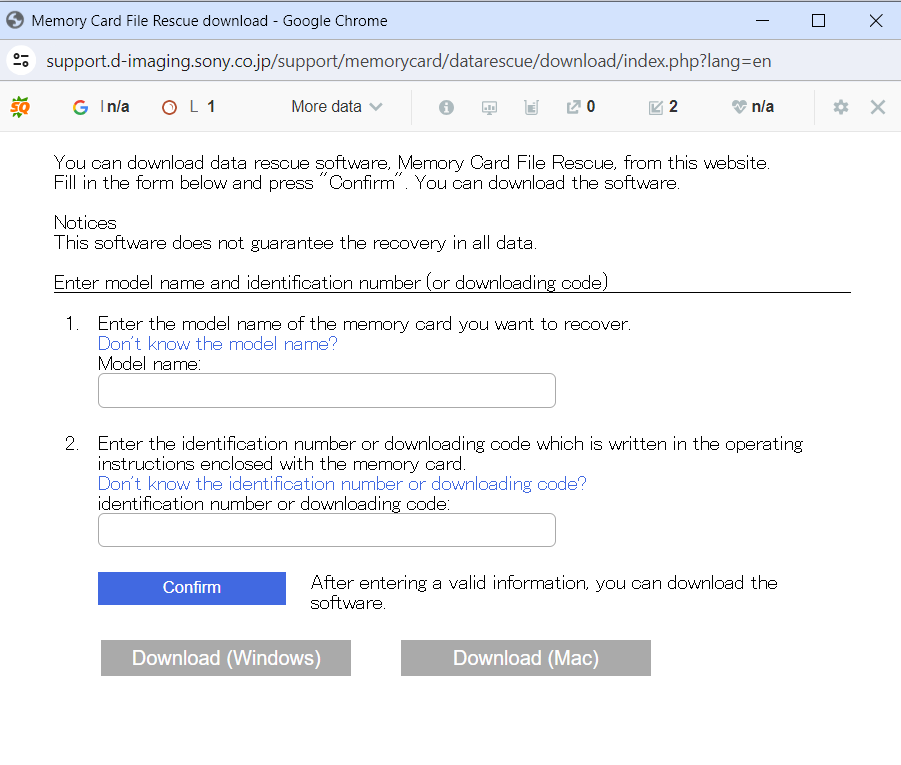
- Nachdem Sie alle Informationen bereitgestellt haben, laden Sie die Software herunter, schließen Sie die Sony SD-Karte an und starten Sie das Tool.
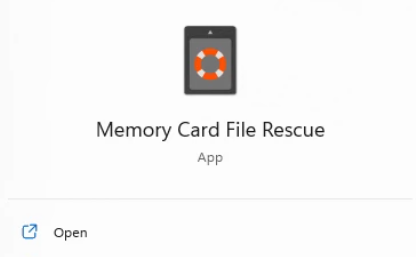
- Wählen Sie die SD-Karte aus und klicken Sie aufNext, Sie können die geschätzte Wiederherstellungszeit sehen.Klicken Sie nun aufRun zu beginnen die Wiederherstellungsprozess der Sony SD-Karte.
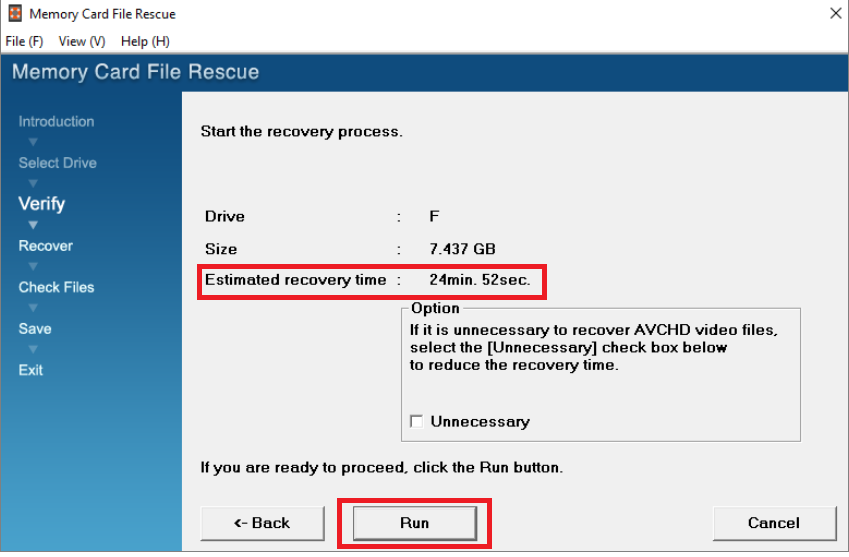
- Sie können die Liste der wiederherstellbaren Dateien auf der SD-Karte sehen, die Dateien auswählen, die Sie wiederherstellen möchten, und auf klicken Next.
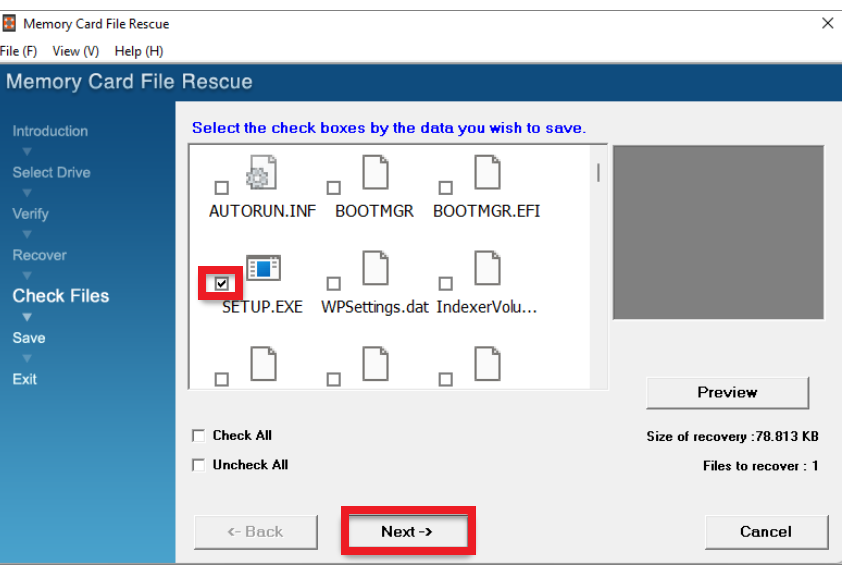
- Wählen Sie nun ein Ziel aus, speichern Sie die wiederhergestellten Daten und klicken Sie auf Save.
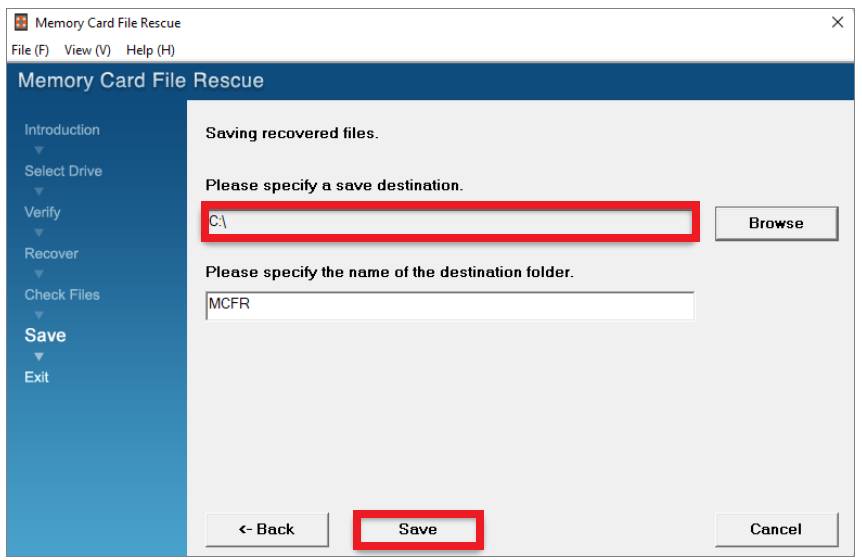
Während dieses Scanvorgangs der Sony SD-Karte mit Memory Card File Rescue befanden wir uns in mehreren Situationen, in denen die Software im Jahr 2023 eingeschränkt sein kann, wie zum Beispiel:
- Kein Schnellscan
- Längere Scandauer dauer
- Eingeschränkte Unterstützung für Dateitypen.
Sie müssen sich nicht auf eine lange Suche begeben, um eine gute Software zur Wiederherstellung von Sony SD-Karten zu finden. Wir empfehlen Ihnen, Remo Recover auszuprobieren, da es kostenlos ist und großartige Funktionen bietet, die den gesamten Prozess der Datenwiederherstellung von SD-Karten vereinfachen.
Es unterstützt Sony Wiederherstellung des ARW-Dateiformats Außerdem ist es sowohl für Windows als auch für Mac verfügbar.
Methode 3: Schritte Zur Daten von Sony einer SD-Karte wiederherstellen mit Remo Recover
Zu ausführen Wiederherstellung der Sony SD-Karte mit Remo Recover:
Schritt 1: Herunterladen, installieren und starten Remo wiederherstellen auf Ihrem Computer.
Schritt 2: Legen Sie Ihre Sony SD-Karte über einen Kartenleser oder Speicherkartensteckplatz ein.
Notiz: Wenn du bist Ich kann Ihre SD-Karte nicht sehen Klicken Sie dann auf „Sie können das Laufwerk nicht finden?“ Um es zu lokalisieren.
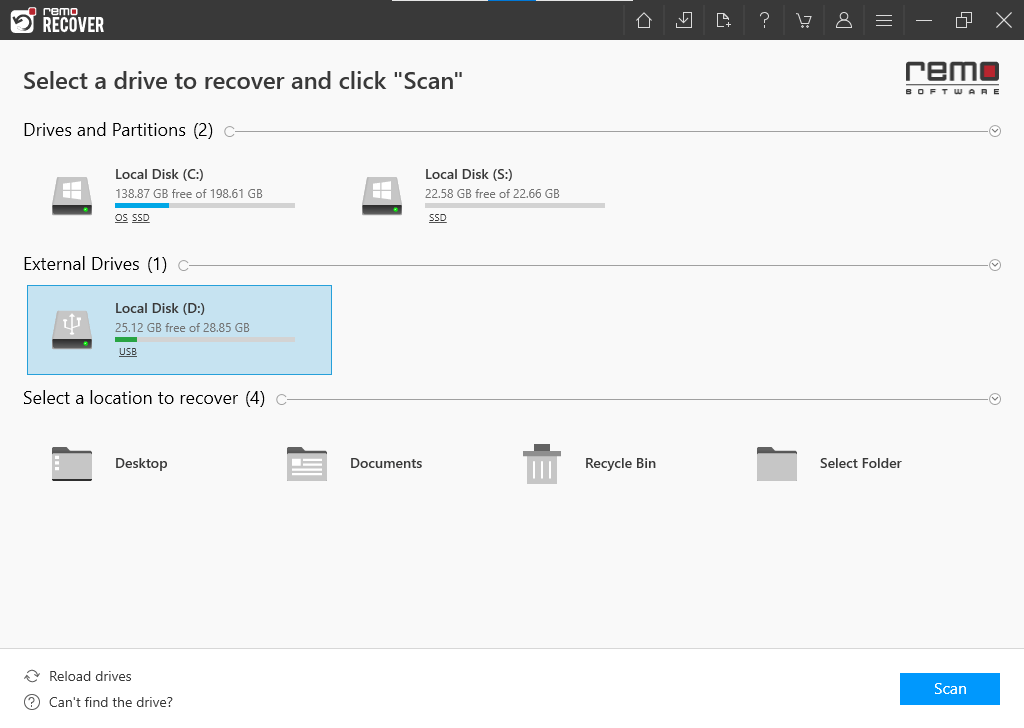
Schritt 3: Klicken Sie auf „Scannen“ und innerhalb weniger Sekunden ist QuickScan abgeschlossen. Sie können auf klicken Dynamic Recovery View um die ersten wiederhergestellten Dateien von Sony SD-Karten anzuzeigen.
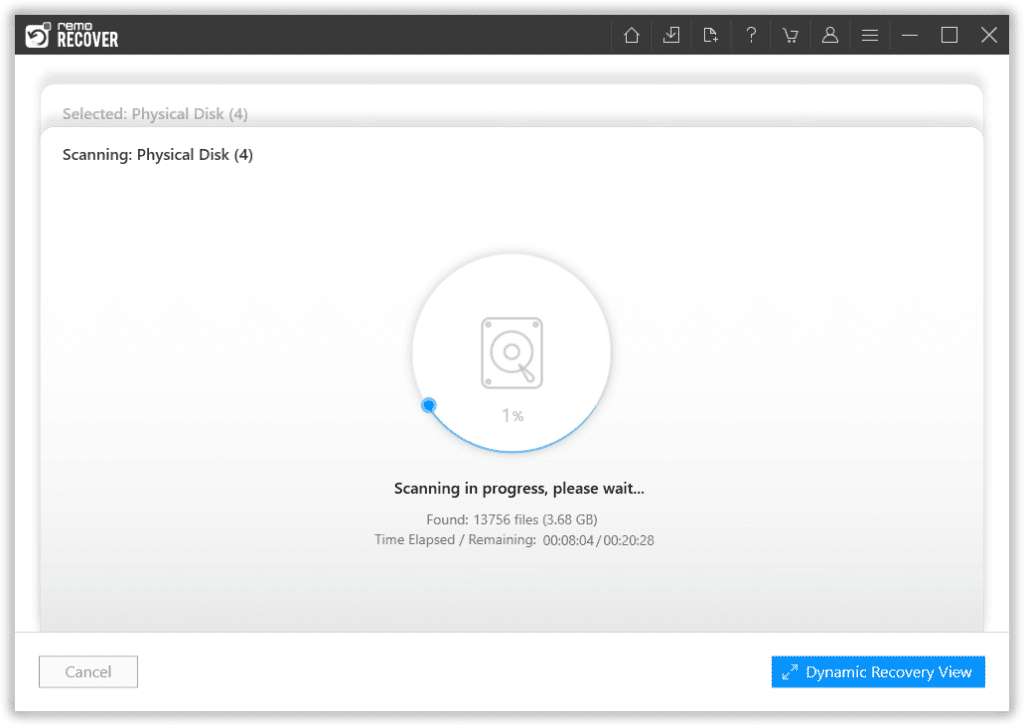
Schritt 4: Die von der SD-Karte wiederhergestellten Daten werden unten angezeigt Deleted Files oder Lost and Found Files ordner.
tipp: Verwenden Sie die erweiterten Filter- und Suchfeldfunktionen, um wiederhergestellte Dateien einfach zu finden.
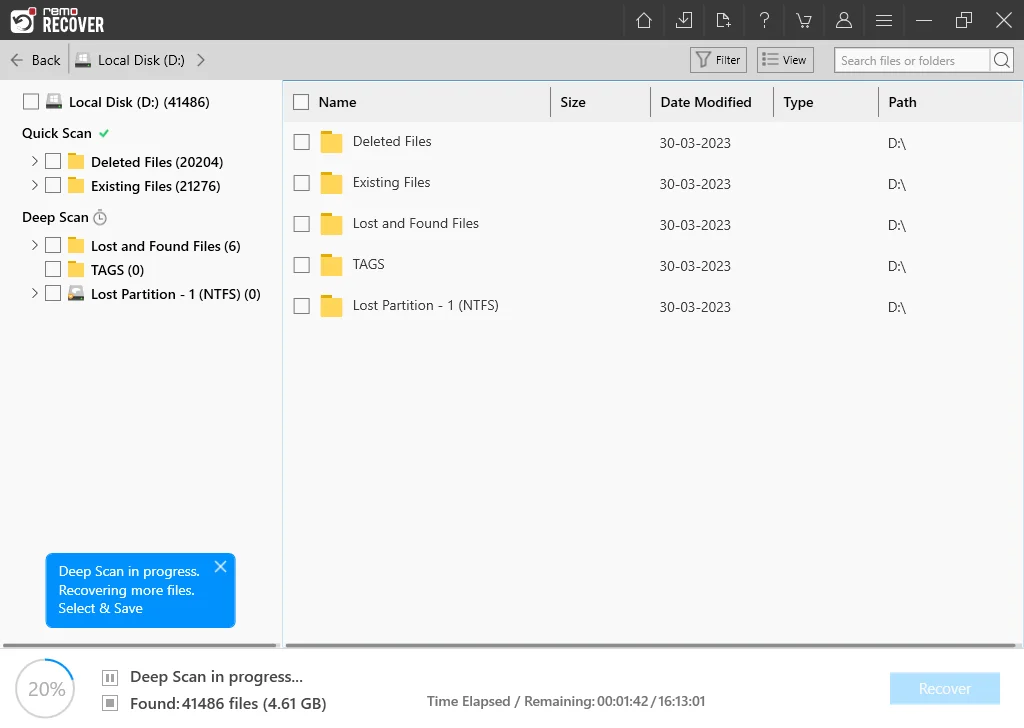
Schritt 6:Doppelklicken Sie auf die wiederhergestellten Dateien, um eine kostenlose Vorschau anzuzeigen, und klicken Sie auf „Wiederherstellen“, um die Daten auf Ihrem Gerät zu speichern.

Vorsicht: Speichern Sie die wiederhergestellten Dateien an einem anderen Ort als dem vorherigen, um einen erneuten Datenverlust zu vermeiden.
Videoanleitung:
Sie können Datenverlust auf SD-Karten von Sony vermeiden. Ein paar einfache Vorsichtsmaßnahmen können dabei helfen, Ihre SD-Kartendaten zu retten und viel Panik auslösen
Um Datenverlust auf Sony SD-Karten zu vermeiden, können ein paar einfache Vorsichtsmaßnahmen dazu beitragen, die Daten Ihrer Sony SD-Karte zu schützen und große Panik zu vermeiden.
Im nächsten Abschnitt werden einige Tipps zur Verhinderung von Datenverlust bei Sony SD-Karten besprochen. Lesen Sie weiter.
Vorschläge zur Vermeidung von Datenverlust bei Sony SD-Karten
Abgesehen von der Sicherung der SD-Kartendaten sind dies einige Wartungstipps, die einen großen Beitrag zur Erhaltung Ihrer Sony-Speicherkartendateien leisten können:
- Immer auswerfen: Entfernen Sie die SD-Karte nicht abrupt aus der Kamera oder dem Computer.
- Versehentliches Löschen: Wenn Sie doppelte Bilder oder verwackelte Videos entfernen, stellen Sie sicher, dass Sie diese vor dem Löschen noch einmal überprüfen Shift Löschung ihnen.
- Korruption: Avoid using the SD card on too many devices or Virus or malware-infected devices to avoid data corruption.
- Richtige Wartung: Avoid conditions where your SD is facing too much heat, cold, or damage.
Abschluss:
Wir hoffen, dass dieser Artikel Ihnen Lösungen zum Wiederherstellen von Daten von Ihrer Sony SD-Karte und Tipps zur Vermeidung von Datenverlusten in der Zukunft gegeben hat. Wir empfehlen Ihnen dringend, Ihre Daten jederzeit zu sichern.
Wenn Sie bereits mit Datenverlust konfrontiert sind, kann ein effizientes Datenwiederherstellungstool die verlorenen Daten effektiv wiederherstellen. Bleiben Sie ruhig und befolgen Sie die Schritte genau.
